ایک IT ماہر کے طور پر، مجھ سے اکثر غلطیاں دور کرنے کے لیے کہا جاتا ہے جو DistributedCOM استعمال کرنے سے پیدا ہوتی ہیں۔ سب سے عام غلطیوں میں سے ایک جو میں دیکھ رہا ہوں وہ ہے '10001' غلطی، جو اس بات کی نشاندہی کرتی ہے کہ DCOM سرور شروع کرنے سے قاصر ہے۔ یہ خرابی متعدد عوامل کی وجہ سے ہو سکتی ہے، لیکن سب سے عام وجہ DCOM کی غلط ترتیب ہے۔ اس مضمون میں، میں آپ کو دکھاؤں گا کہ اس خرابی کو کیسے حل کریں اور اسے ٹھیک کریں۔
اس خرابی کا ازالہ کرنے کا پہلا قدم DCOM کی ترتیبات کو چیک کرنا ہے۔ ایسا کرنے کے لیے Start > Run پر جائیں اور 'dcomcnfg' ٹائپ کریں۔ اس سے DCOM کنفیگریشن افادیت سامنے آئے گی۔ جزو خدمات کے درخت میں، 'کمپیوٹرز' اور 'مائی کمپیوٹر' کو پھیلائیں۔ 'میرا کمپیوٹر' پر دائیں کلک کریں اور 'پراپرٹیز' کو منتخب کریں۔
'میرا کمپیوٹر' پراپرٹیز ڈائیلاگ میں، 'COM سیکیورٹی' ٹیب پر جائیں۔ 'Access Permissions' سیکشن میں، 'Edit Defaults' بٹن پر کلک کریں۔ یقینی بنائیں کہ 'اس کمپیوٹر پر تقسیم شدہ COM کو فعال کریں' چیک باکس منتخب ہے۔ اس کے علاوہ، اس بات کو یقینی بنائیں کہ 'Authenticated Users' گروپ کے پاس 'Allow' کی اجازتیں 'لانچ اور ایکٹیویشن کی اجازت' اور 'رسائی کی اجازت' دونوں کے لیے ہیں۔
اگر DCOM کی سیٹنگز درست طریقے سے ترتیب دی گئی ہیں، تو اگلا مرحلہ یہ ہے کہ کسی بھی سراغ کے لیے ایونٹ لاگز کو چیک کریں کہ DCOM سرور کیوں شروع نہیں ہو پا رہا ہے۔ ایسا کرنے کے لیے Start > Run پر جائیں اور 'eventvwr' ٹائپ کریں۔ یہ ایونٹ ویور کو سامنے لائے گا۔ بائیں پین میں، 'ونڈوز لاگز' کو پھیلائیں اور 'ایپلی کیشن' کو منتخب کریں۔ دائیں پین میں، کسی بھی خرابی کے پیغامات کو تلاش کریں جس کا ذریعہ 'DistributedCOM' ہو۔
اگر آپ کو کوئی خرابی کا پیغام ملتا ہے، تو پیغام کا صحیح متن کاپی کریں اور مزید معلومات کے لیے اسے گوگل کریں۔ آپ کو معلوم ہو سکتا ہے کہ آپ کو اپنے کمپیوٹر کے ڈرائیورز کو اپ ڈیٹ کرنے کی ضرورت ہے، یا یہ کہ آپ کو ہاٹ فکس یا سروس پیک انسٹال کرنے کی ضرورت ہے۔ ایک بار جب آپ بنیادی مسئلہ حل کر لیتے ہیں، '10001' کی خرابی اب نہیں ہونی چاہیے۔
ونڈوز کے کچھ صارفین کو ایک عجیب سا سامنا کرنا پڑا ہے۔ تقسیم شدہ COM ایرر 1001 جب وہ ایونٹ ویور کھولتے ہیں۔ عام طور پر، یہ خرابی اس وقت ظاہر ہوتی ہے جب لوگ اسکرپٹ چلانے کی کوشش کرتے ہیں یا ونڈوز آپریٹنگ سسٹم پر کچھ فیچرز کنفیگر کرتے ہیں۔ یہ ایرر اس وقت بھی ظاہر ہوتا ہے جب صارفین مائیکروسافٹ اسٹور سے ایپس لانچ کرنے کی کوشش کرتے ہیں۔
ایونٹ ID 10001، DistributedCOM، DCOM سرور شروع نہیں کیا جا سکتا
سپائی ویئر دھماکے کا جائزہ لیں

ڈی سی او ایم یا تقسیم شدہ اجزاء آبجیکٹ ماڈل مائیکروسافٹ کی ملکیتی ٹیکنالوجی ہے جو کمپوننٹ آبجیکٹ ماڈل (COM) سافٹ ویئر کو نیٹ ورک پر بات چیت کرنے کی اجازت دیتی ہے۔ اجزاء کی خدمات کو دوسرے کمپیوٹرز پر اجزاء آبجیکٹ ماڈل (COM) کے اجزاء کے ساتھ بات چیت کرنے کے لیے DCOM وائر پروٹوکول کی ضرورت ہوتی ہے۔ ونڈوز پر مبنی سسٹم پر، ڈیفالٹ کے طور پر، نیٹ ورک کمپیوٹرز کو ابتدائی طور پر DCOM کو فعال کرنے کے لیے ترتیب دیا جاتا ہے۔ COM کیا ہے؟ ? یہ ایک ٹول ہے جسے ایڈوانس کنفیگریشن اور ٹربل شوٹنگ کے لیے استعمال کیا جاتا ہے۔
DistributedCOM ایرر 10001 کو کیسے ٹھیک کریں۔
ونڈوز 11/10 کمپیوٹر پر DCOM ایرر 10001 کو ٹھیک کرنے کے لیے، ان مراحل پر عمل کریں:
- مائیکروسافٹ اسٹور سے ایپس کے ساتھ مسائل حل کریں۔
- سسٹم فائل چیکر سے خراب فائلوں کی مرمت کریں۔
- رجسٹری ایڈیٹر کی اجازت
- ایپ آئی ڈی کی اجازت تبدیل کریں۔
ایونٹ ID 10001، DistributedCOM، DCOM سرور شروع نہیں کیا جا سکتا
1] مائیکروسافٹ اسٹور سے ایپس کا مسئلہ حل کریں۔
شروع کرنے کے لیے، ہمیں یہ دیکھنا چاہیے کہ مائیکروسافٹ اسٹور میں موجود ایپس سے متعلق مسائل کو کیسے حل کیا جائے۔ ایسا کرنے کے کئی طریقے ہیں، تو آئیے ان میں سے کچھ پر ایک نظر ڈالیں جنہیں ہم یقینی طور پر جانتے ہیں کہ وہ کام کر سکتے ہیں۔
- یقینی بنائیں کہ ونڈوز اپ ٹو ڈیٹ ہے۔ : سیٹنگز ایپ کو کھولنے کے لیے ونڈوز کی + I دبائیں۔ وہاں سے، ونڈوز اپ ڈیٹ پر جائیں> اپ ڈیٹس کی جانچ کریں۔ اگر کوئی اپ ڈیٹ دستیاب ہے تو 'ابھی انسٹال کریں' کو منتخب کریں اور انتظار کریں۔

- یقینی بنائیں کہ ایپ ونڈوز 11 کے ساتھ کام کرتی ہے۔ A: کچھ معاملات میں، ہو سکتا ہے کہ ایپ Windows 11 کے ساتھ مطابقت نہ ہونے کی وجہ سے کام نہ کرے۔ ہم آپریٹنگ سسٹم کے لیے کام کرنے والے تازہ ترین ورژن کو حاصل کرنے کے لیے ایپ کے نئے اپ ڈیٹس کی جانچ کرنے کی تجویز کرتے ہیں۔
- مائیکروسافٹ اسٹور کو اپ ڈیٹ کریں۔ A: اگر اوپر کام نہیں کرتا ہے تو اگلی چیز جو آپ کو کرنی چاہیے وہ ہے Microsoft اسٹور کو اپ ڈیٹ کرنا۔ آپ دیکھتے ہیں، اسٹور ایک الگ ایپ ہے، لہذا اگر آپ اسے اپ ڈیٹ کرنا چاہتے ہیں، تو آپ کو اسے کھولنے کے لیے اسٹور آئیکن پر کلک کرنا ہوگا۔ پھر لائبریری > اپ ڈیٹس حاصل کریں پر کلک کریں۔
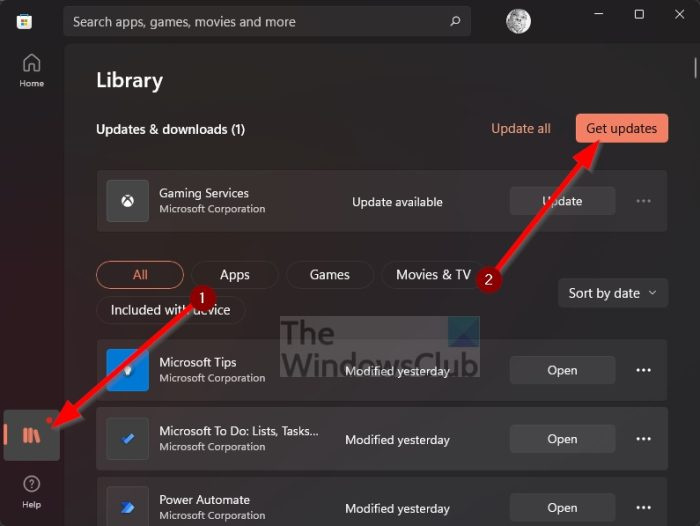
- مائیکروسافٹ اسٹور ایپس کو بحال یا ری سیٹ کریں۔ A: آپ کو متاثرہ ایپلیکیشنز کو بحال یا دوبارہ ترتیب دینے کی ضرورت پڑ سکتی ہے۔
2] سسٹم فائل چیکر سے خراب فائلوں کی مرمت کریں۔
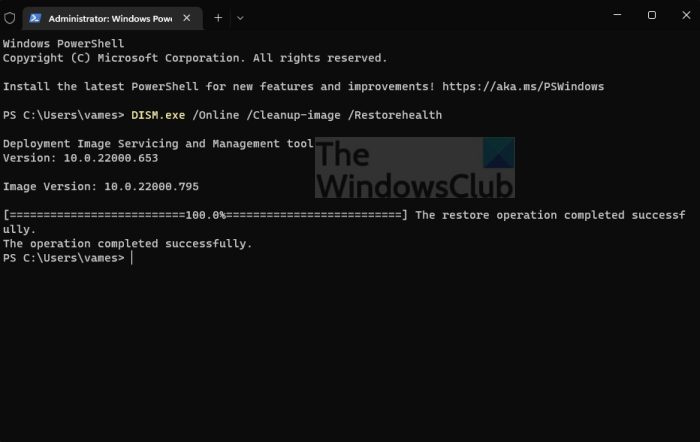
جاوا کی ترتیبات ونڈوز 10
اگر مندرجہ بالا مدد نہیں کرتا ہے، تو ہم خراب سسٹم فائلوں یا تصویر کو ٹھیک کرنے کے لیے سسٹم فائل چیکر اور DISM ٹول استعمال کرنے کا مشورہ دیتے ہیں۔
- کمانڈ پرامپٹ کھولیں۔
- رن sfc/scannow .
- اپنے کمپیوٹر کو دوبارہ شروع کریں۔
- کیسے چلانا ہے۔ DISM.exe/Online/Cleanup-image/Restorehealth سی ایم ڈی میں
- اپنے کمپیوٹر کو دوبارہ شروع کریں۔
آگے بڑھیں اور چیک کریں کہ آیا غلطی کا پیغام اب بھی ظاہر ہوتا ہے۔
3] کمپوننٹ سروسز سے ایپلیکیشن آئی ڈی کاپی کریں۔
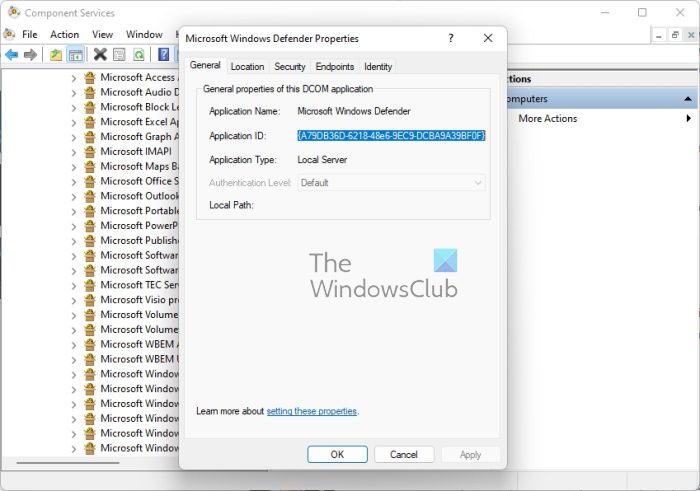
- سب سے پہلے آپ کو ٹاسک بار پر موجود سرچ آئیکن پر کلک کرنا ہوگا۔
- اس کے بعد، اجزاء کی خدمات درج کریں.
- تلاش کے نتائج میں ظاہر ہونے کے بعد، اسے کھولنے کے لیے اس پر کلک کریں۔
- اب ایک ونڈو ظاہر ہونا چاہئے.
- کمپوننٹ سروسز > کمپیوٹرز > میرا کمپیوٹر > DCOM کنفیگریشن کو پھیلائیں۔
- اب آپ کو ان خدمات پر دائیں کلک کرنے کی ضرورت ہے جنہیں آپ تبدیل کرنا چاہتے ہیں۔
- پراپرٹیز کا آپشن منتخب کریں۔
اس کے بعد، ایپلیکیشن آئی ڈی کو کاپی کرنا یقینی بنائیں کیونکہ آپ کو بعد میں اس کی ضرورت ہوگی۔
4] ایپ آئی ڈی کی اجازت تبدیل کریں۔
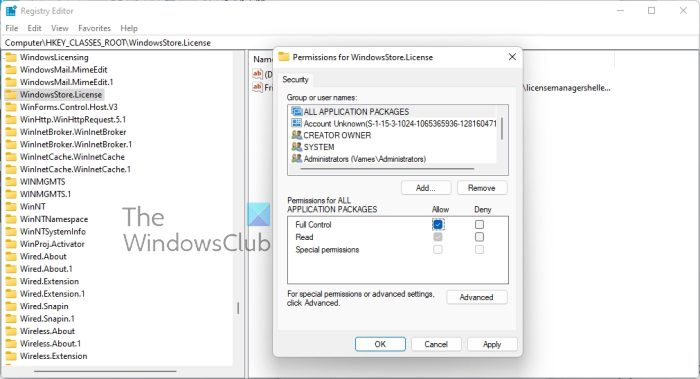
اب ہمیں ایک مخصوص سروس کی اجازت کو تبدیل کرنا ہوگا۔ یہ ایک آسان کام ہے، تو آئیے اس پر بات کرتے ہیں کہ اسے کیسے مکمل کیا جائے۔
- رن ڈائیلاگ باکس کو کھولنے کے لیے ونڈوز کی + R کو دبائیں۔
- باکس میں Regedit ٹائپ کریں اور انٹر دبائیں۔
- میں 'HKEY_CLASSES_ROOT' فولڈر کے ذریعے کمپیوٹر پر پہنچا ہوں۔
- ROOT کے فوراً بعد ایپلیکیشن آئی ڈی پیسٹ کریں اور انٹر دبائیں۔
- ایپلیکیشن آئی ڈی نمبرز والے فولڈر پر دائیں کلک کریں۔
- ڈراپ ڈاؤن مینو سے 'اجازتیں' پر کلک کریں۔
- مزید > TrustedInstaller پر جائیں۔
- اب آپ مالک کو مقامی ایڈمنسٹریٹرز گروپ میں تبدیل کرنا چاہتے ہیں۔
- تبدیلیوں کو محفوظ کرنے کے لیے 'درخواست دیں' پر کلک کریں۔
- اس کے بعد آپ کو سیکیورٹی ٹیب کے نیچے واقع لوکل ایڈمنسٹریٹرز گروپ کو منتخب کرنا چاہیے۔
- ایڈمنسٹریٹر کی اجازت کے تحت مکمل رسائی حاصل کرنے کے لیے فوری طور پر اجازت دینے والے باکس کو چیک کریں۔
- تمام تبدیلیوں کو محفوظ کرنے کے لیے Apply > OK پر کلک کریں۔
کم از کم ہمیں امید ہے کہ اس سے مدد ملنی چاہیے۔
جڑا ہوا : DistributedCOM ایرر 10005 کو ٹھیک کریں۔
DCOM ایونٹ ID 10001 کی خرابی کو کیسے حل کریں؟
گمشدہ فائلوں کو بحال کرنے کے لیے متاثرہ ایپلیکیشن کو دوبارہ انسٹال کر کے اس مسئلے کو حل کیا جا سکتا ہے۔ یہ صرف ایک بنیادی طریقہ ہے، لیکن زیادہ تر وقت یہ کام کرتا ہے، لہذا اسے آزمائیں۔
متعلقہ غلطیاں: DCOM ایونٹ ID 10016 | DCOM ایرر 1084 | DCOM ایرر 1084 | DCOM سرور، ایونٹ ID 10000 کو شروع نہیں کیا جا سکتا۔
DistributedCOM Windows 11/10 ایرر کیا ہے؟
زیادہ تر معاملات میں، جب بھی کوئی سروس یا ایپلیکیشن DCOM کو استعمال کرنے کی کوشش کرتی ہے لیکن اس کے پاس مناسب اجازت نہیں ہوتی ہے تو DCOM کی خرابی اس کا بدصورت سر دکھاتی ہے۔ یہ کوئی بڑا مسئلہ نہیں ہونا چاہئے کیونکہ زیادہ تر معاملات میں DCOM کی خرابیاں آپ کے کمپیوٹر سسٹم پر اثر انداز نہیں ہوں گی، لیکن وہ آپ کے ایونٹ دیکھنے والے کو بلاک نہیں کر سکتیں۔
DCOM کس کے لیے استعمال ہوتا ہے؟
لہذا، ان لوگوں کے لیے جو دلچسپی رکھتے ہوں، ڈسٹری بیوٹڈ کمپوننٹ آبجیکٹ ماڈل (DCOM) کمپوننٹ آبجیکٹ موڈ، یا مختصر کے لیے COM کی توسیع ہے۔ یہ سافٹ ویئر کے اجزاء کو لوکل ایریا نیٹ ورک (LAN)، وائڈ ایریا نیٹ ورک (WAN) یا انٹرنیٹ پر واقع متعدد کمپیوٹرز پر ایک دوسرے کے ساتھ بات چیت کرنے کی اجازت دیتا ہے۔
- ایونٹ ویور لاگز کو کیسے صاف کریں۔
- اگر DCOM کی غلطیاں ایونٹ ویور لاگز کو کچل رہی ہیں، تو ہمیں انہیں صاف کرنے کی ضرورت ہے۔
- ونڈوز کی + X دبا کر کمانڈ پرامپٹ کھولیں۔
- وہاں سے، کمانڈ پرامپٹ (ایڈمن) یا ونڈوز ٹرمینل (ایڈمن) کو منتخب کریں۔
- اس کے بعد آپ کو کاپی اور پیسٹ کرنے کی ضرورت ہے: /F 'tokens=*' %1 in ('wevtutil.exe el') کے لیے DO wevtutil.exe cl '%1'۔
- اپنے کی بورڈ پر انٹر کی کو دبائیں۔
ایونٹ ویور لاگز کو اب بغیر کسی مسئلے کے صاف ہونا چاہئے۔















